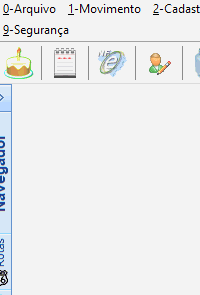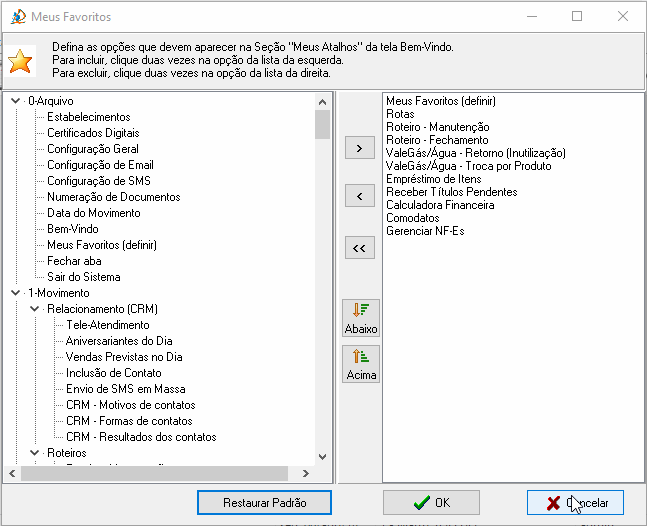Menu Favoritos: mudanças entre as edições
De Controlgas
Sem resumo de edição |
Sem resumo de edição |
||
| (16 revisões intermediárias pelo mesmo usuário não estão sendo mostradas) | |||
| Linha 1: | Linha 1: | ||
<center>[[image: | {{#seo: | ||
|title=Menu Favoritos | |||
|titlemode=replace | |||
|keywords=ControlGás, Favoritos, Definir, Arquivo, Menu, Manual | |||
|description=Esta página tem por objetivo ensinar a editar e definir o Menu Favoritos no sistema Controlgás.Ao abrir a janela de '''Menu Favoritos''', clique na opção que deseja colocar no menu favoritos clique na flecha.ele será exibido automaticamente na lista ao lado, faça o mesmo processo para os demais arquivos que necessita. Caso queira remover algumas opções, clique na flecha. | |||
}} | |||
<center>[[image:noname.png|379x133px|class=img-thumbnail|link=Página principal]]</center> | |||
< | <div class="col-md-5"><span style="color:#636363"><i class="fas fa-home fa-2x"></i></span> [[Página principal|<span style="color:#636363"><font size=4>'''Página Principal'''</font></span>]]</div> | ||
---- | |||
==== <center><span style="color:#0F5B8F">'''Menu Favoritos'''</span></center> ==== | |||
<font size=3> | <font size=3>'''Objetivo''': Este manual tem por objetivo ensinar a editar e definir o Menu Favoritos no sistema ControlGás.</font><br> | ||
</font><center>[[ | <font size=3><center> '''<u>1° Passo</u>''': Na página inicial do sistema '''Controlgás''', no menu '''<u>0</u>-Arquivo''' e selecione a opção '''Menu Favoritos (definir)''', como mostrado abaixo:</center></font><br> | ||
<center>[[Arquivo:1GifMenuFavoritos.gif|class=img-thumbnail]]</center> | |||
</font><center>[[ | <font size=3><center> '''<u>2° Passo</u>''': Ao abrir a janela de '''Menu Favoritos''', clique na opção que deseja colocar no menu favoritos clique na flecha [[image:BOTAOFLECHADIREITA.png|30 x 25|link=Menu Favoritos]], ele será exibido automaticamente na lista ao lado, faça o mesmo processo para os demais arquivos que necessita. Caso queira remover algumas opções, clique na flecha [[image:BOTAOFLECHAESQUERDA.png|30 x 25|link=Menu Favoritos]]. Fique atento na lista que aparece na tela direita, nela irão constar todos as opções que selecionou e que irão compor o novo menu:</center></font><br> | ||
<center>[[Arquivo:2GifMenuFavoritos.gif|class=img-thumbnail]]</center><br> | |||
<font size=3><center> Caso queira que alguma opção fique acima ou abaixo de outra há tal opção por meio dos botões [[image:BOTAOACIMAEABAIXO.png|40 x 85|link=Menu Favoritos]], após finalizar clique no botão [[image:BOTAOOK.png|100 x 25|link=Menu Favoritos]] para finalizar.</center></font><br> | |||
< | <div class="btn btn-primary"><i class="fas fa-arrow-left"></i> [[0-Arquivo|<span style="color:#FFFEFF">Página Anterior </span>]]</div> | ||
| Linha 29: | Linha 37: | ||
---- | ---- | ||
<center>[[image:noname.png|class=img-thumbnail|link=Página principal]]</center><br> | |||
<center> | <center>Tem alguma dúvida relacionada ao sistema '''ControlGás'''?</center><br> | ||
<center>Acesse nosso chat : '''chat.controlgas.com.br ''' ou</center> | |||
<center> | <center>em contato pelo telefone '''(46) 3225-0639'''.</center><br> | ||
<center>'''Atenciosamente, equipe ControlGás.'''</center> | <center>'''Atenciosamente, equipe ControlGás.'''</center> | ||
Edição atual tal como às 15h50min de 6 de dezembro de 2019

Menu Favoritos
Objetivo: Este manual tem por objetivo ensinar a editar e definir o Menu Favoritos no sistema ControlGás.